Ако искаш да работиш с GIMP, е важно не само да редактираш съществуващи изображения, но и да създаваш собствени документи. Без значение дали искаш да проектираше графики, да създаваш флаери или да изготвяш сложни изображения, в този урок ще ти покажа как ефективно да настройваш нови документи и шаблони. Процесът е прост и ти помага да достигнеш бързо и директно до желаните резултати.
Най-важни моменти Ще научиш как да създадеш нов документ с GIMP, да зададеш размерите и да запазиш шаблон за повтарящи се проекти. Ще преминем през основните стъпки, от избора на правилните пикселови стойности до настройката на цветовия обхват.
Кратко ръководство стъпка по стъпка
За да създадеш нов документ с GIMP, следвай следните стъпки:
Стартирай GIMP и искаш да започнеш нов проект. Отвори менюто Файл и избери опцията Нов. Можеш също да натиснеш клавишната комбинация Ctrl + N, за да ускорист процеса.
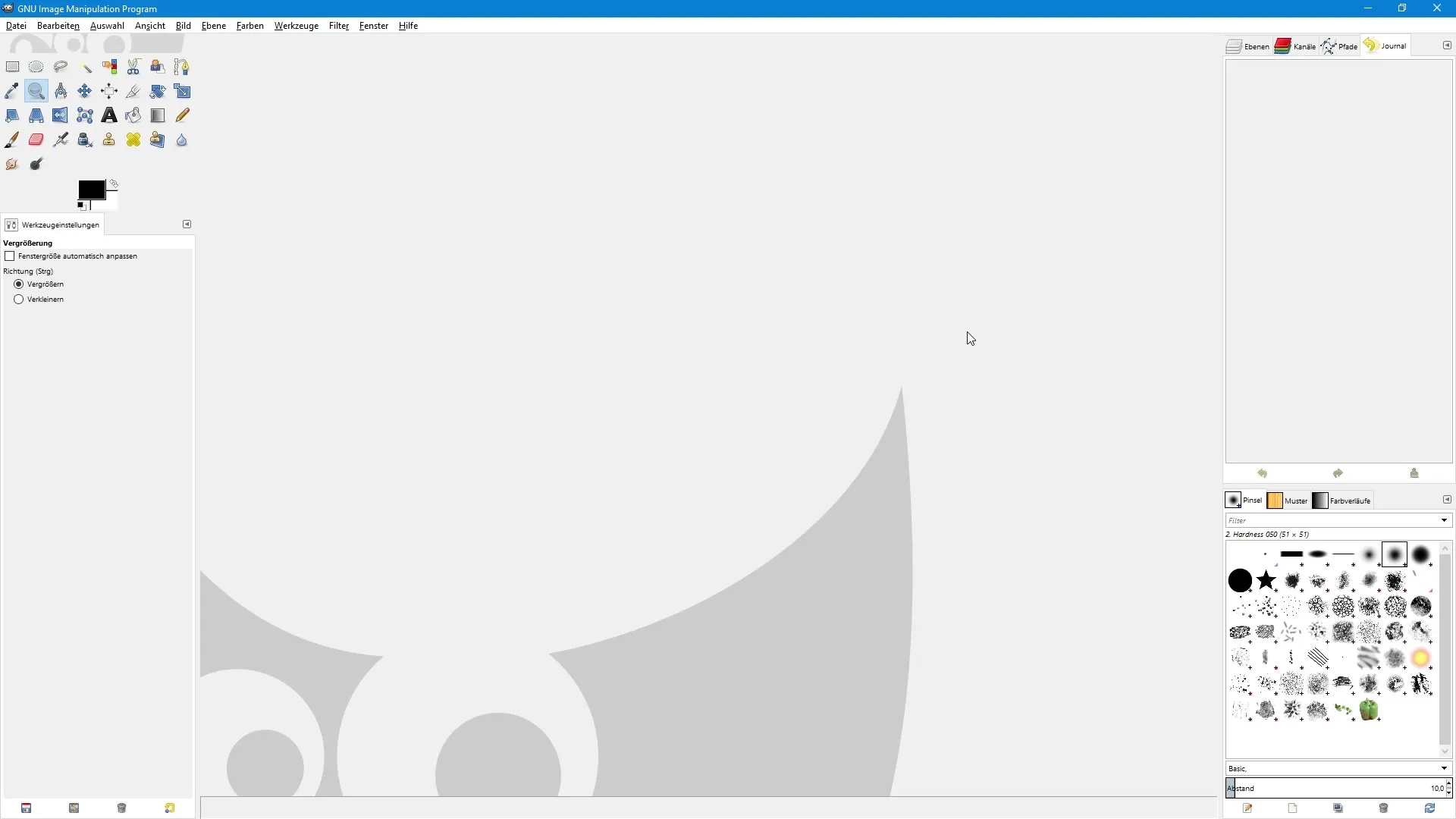
След като видиш диалоговия прозорец за създаване на ново изображение, можеш да настроиш различни опции. В горната част ще намериш възможността да избираш шаблони. Щракни върху иконката с стрелка, за да видиш списък с налични шаблони, като например 640 x 480 или шаблон за CD корица. Все пак, препоръчвам да игнорираш тази функция първоначално и направо да преминеш към индивидуалното създаване на документа си.
Сега трябва да дефинираш размера на изображението. Тук можеш точно да посочиш колко широко и високо трябва да бъде твоят нов документ. Увери се, че единицата е зададена на пиксели, за да можеш да въведеш коректните стойности. Обикновено задавам височината и ширината на размерите, от които се нуждая, в този случай 640 пиксела ширина и 400 пиксела височина.
Ако, обаче, се нуждаеш от специфични размери в сантиметри, върни се в падащото меню и избери сантиметри. Да предположим, че искаш ширина 20 см и височина 30 см; после настрой съответно размера. Програмата ще покаже дали документът ще бъде създаден в портретен или пейзажен режим.
За да смениш формата, можеш да щракнеш върху прост символ за пейзажен режим, което ще разменя стойностите. В прегледа ще видиш обобщение на документа си, включително пикселовите размери и резолюцията, която сега можеш да зададеш.
Сега кликни на символа плюс за разширени настройки, за да видиш допълнителни опции. Тук можеш да настроиш резолюцията на документа. По подразбиране стойността е 72 dpi, което е достатъчно за екранно представяне. Но ако искаш да оптимизираш за печат, настрой тази стойност на 300 dpi.
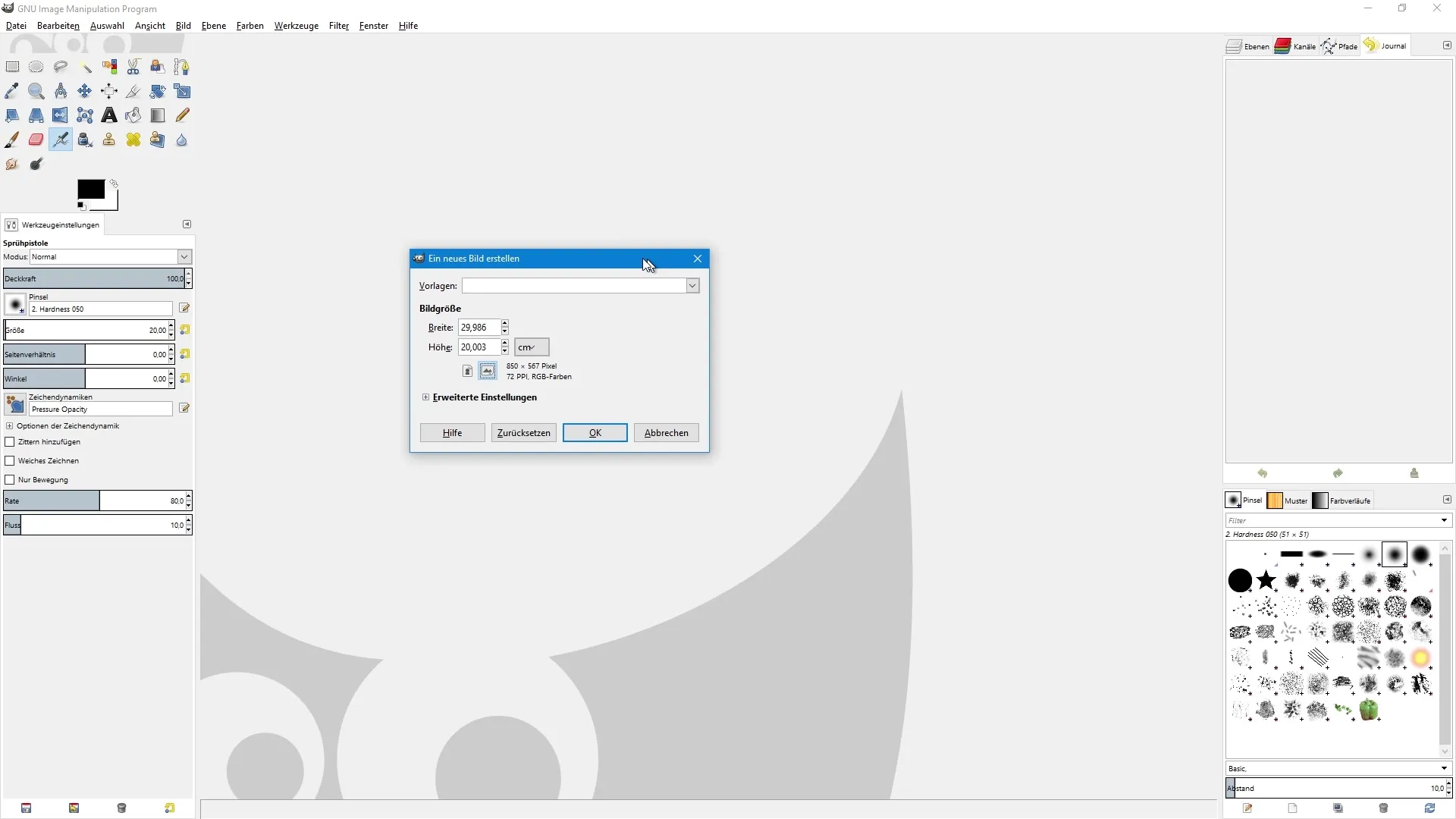
Ще забележиш, че пикселовите стойности автоматично се настройват, докато символът на ключалката е активен, което означава, че тези стойности са свързани. Ако е необходимо, можеш да щракнеш върху символа на ключалката, за да редактираш височината и ширината поотделно.
GIMP също така ти позволява да избираш цветовия обхват. Тук можеш да избираш между RGB и градации на сивото; за съжаление, опция за CMYK няма, така че остави опцията на RGB.
За да определиш как трябва да бъде запълнен документът ти, увери се, че опцията за фонов цвят е активирана. По подразбиране стойността е зададена на бяло. Въпреки това, ако ти трябва прозрачно пространство, можеш да избрал и тази опция.
Тук също ще видиш коментар, който по подразбиране указва, че документът е създаден с GIMP. Можеш да изтриеш този коментар, като натиснеш клавиша за обратно изтриване и евентуално да добавиш собствен коментар.
С един клик на OK, ти вече си създал новия си документ и можеш да започнеш директно да работиш. Ако често имаш нужда от подобни документи, е разумно да създадеш собствен шаблон, за да спестиш време.
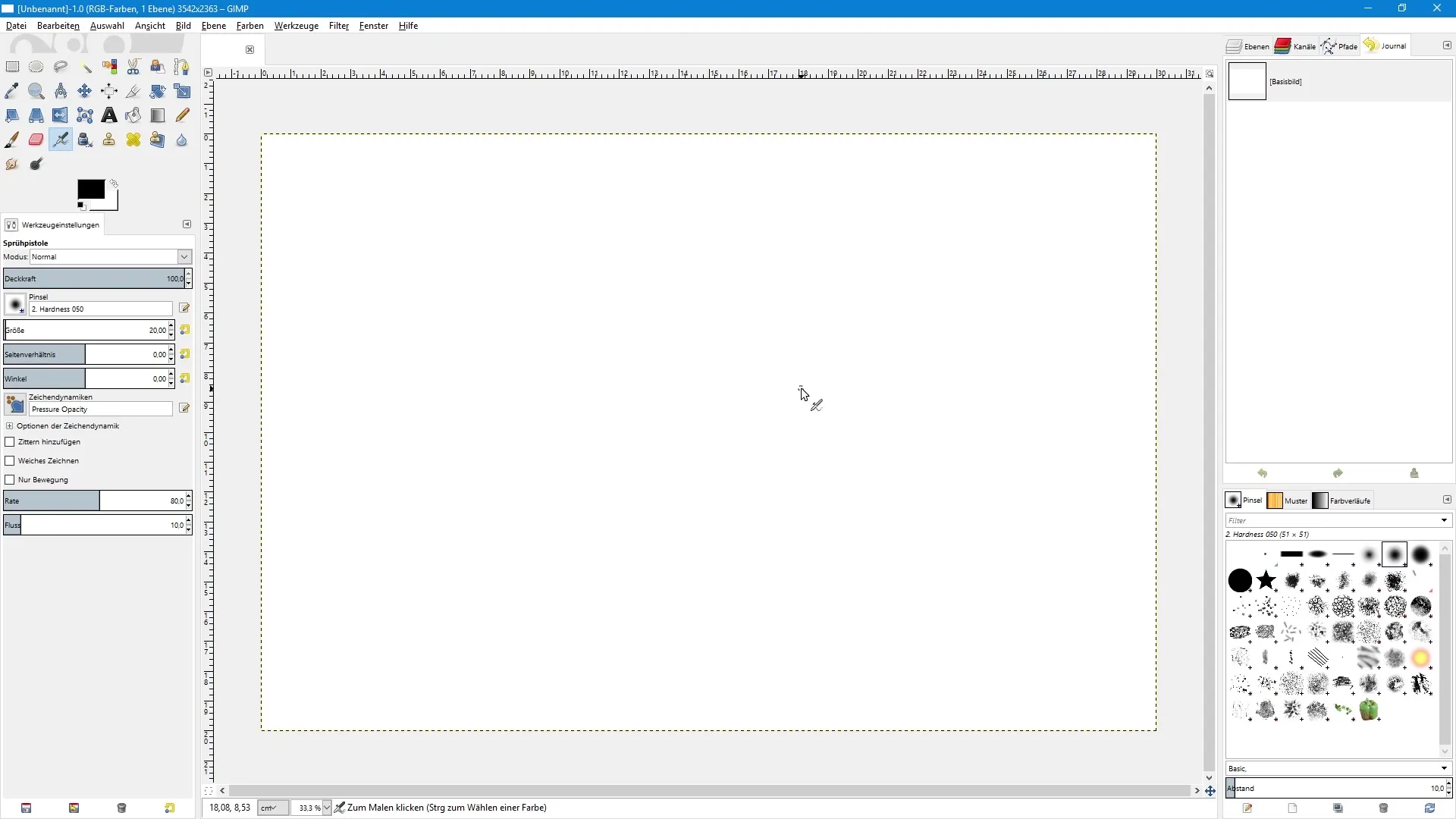
За да създадеш шаблон, отиди в менюто Прозорец, избери докирани диалози и щракни на Шаблони. Там ще намериш всички актуални шаблони. Можеш също така да създадеш нов шаблон, като щракнеш върху иконата на хартия и зададеш собствените си размери.
Примерно наречи шаблона Тестов и конфигурирай размерите на 30 см ширина и 20 см височина. Настрой резолюцията отново на 300 dpi и потвърди всички промени.
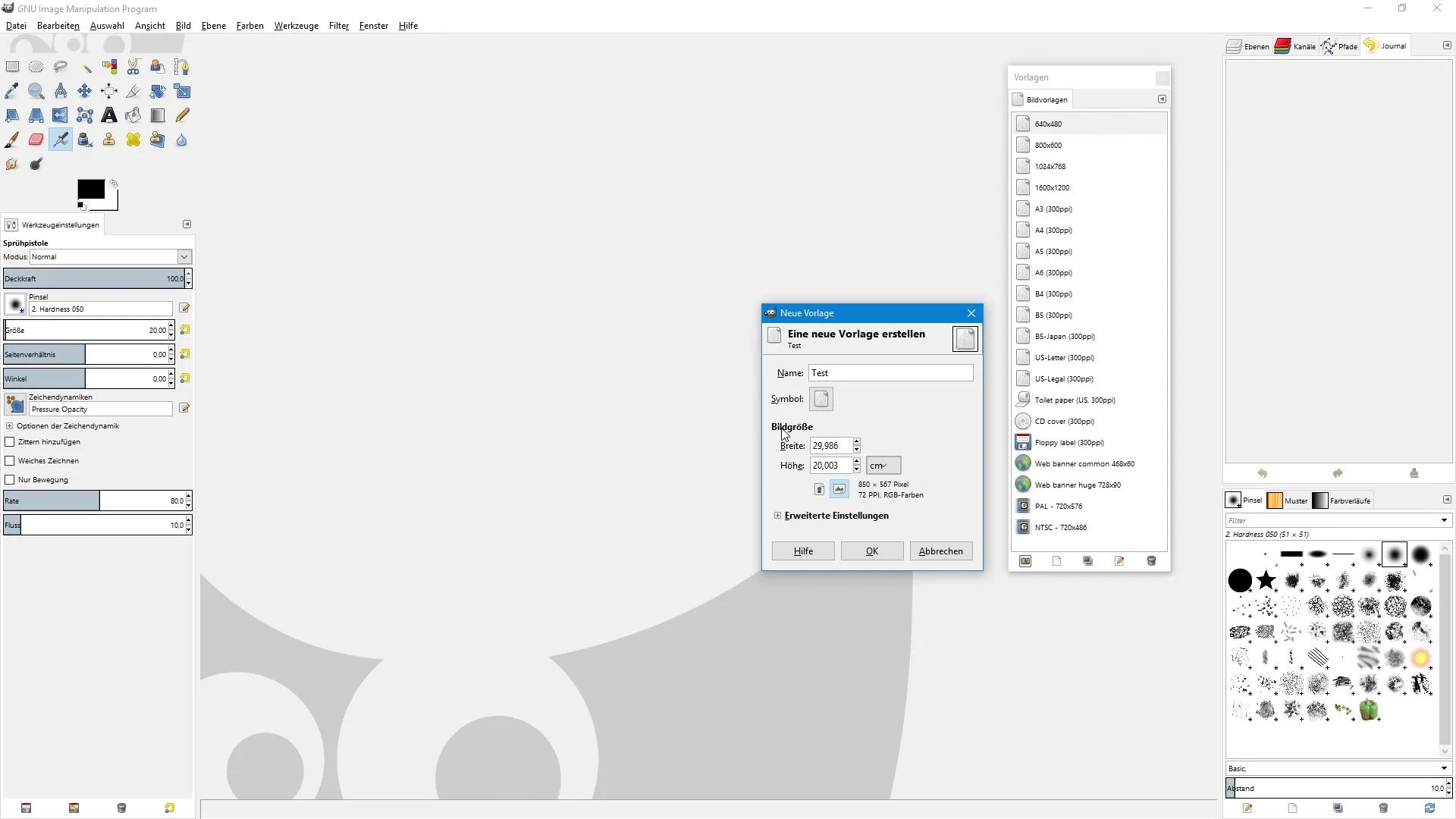
Сега твоят новосъздаден шаблон ще се появи в списъка. Затвори диалоговия прозорец и натисни Ctrl + N, за да създадеш ново изображение. Сега избери шаблона Тест и всички размери и настройки ще бъдат запазени.
Резюме – GIMP: Твоят наръчник за създаване и настройка на документи
В този урок научи как да създаваш нов документ в GIMP, да задаваш размерите и да създаваш шаблони за повтарящи се проекти. Използвай стъпките, за да ефективно и структурирано реализираш своите креативни идеи.
Често задавани въпроси
Как да отворя нов документ в GIMP?Отиди на Файл и избери Нов или натисни Ctrl + N.
Как мога да променя единицата за измерване на документа си?В диалоговия прозорец за размер на изображението ще намериш падащо меню, където можеш да избираш между пиксели и сантиметри.
Каква е препоръчителната резолюция за печатни документи?За печатни документи резолюцията трябва да е настроена на 300 dpi.
Мога ли да запазя собствени шаблони в GIMP?Да, като създадеш нов шаблон в менюто Шаблони и зададеш желаните размери и настройки.
Поддържа ли GIMP цветовия обхват CMYK?За съжаление, GIMP не поддържа цветовия обхват CMYK, но можеш да избираш RGB или градации на сивото.


